Hoje, estamos vendo o complemento EarthCam para Kodi. E embora possa ser difícil categorizareste complemento, pois é bastante único, é interessante e estranho. Em poucas palavras, esse complemento permite acessar feeds ao vivo das câmeras instaladas em todos os tipos de lugares em todo o mundo. Alguns o verão como uma maneira de viajar virtualmente a partir do conforto da sua casa, outros o considerarão um pouco "voyeurista". Eu, pessoalmente, acho divertido. É apenas uma maneira divertida de matar algum tempo.

Neste artigo, mostraremos passo a passo comoobtenha e instale o complemento. Também o levaremos por um passeio, se suas principais características e "atrações". E se você gosta de câmeras ao vivo, informaremos sobre outras opções para câmeras ao vivo.
Para sua proteção ao usar o Kodi - Use uma VPN
O seu provedor de Internet pode estar monitorando suaatividade para garantir que você não viole os termos e condições. E se eles suspeitarem que sim, eles podem reagir diminuindo sua velocidade, enviando avisos de violação de direitos autorais ou algo pior, interrompendo seu serviço. Para evitar esses aborrecimentos, sugerimos que você use uma VPN sempre que estiver usando o Kodi. Uma VPN criptografa seus dados de uma maneira que não pode ser lida por ninguém, protegendo sua privacidade. Como um bônus, uma VPN permitirá acessar conteúdo bloqueado geograficamente, mascarando sua localização.
Existem alguns fornecedores de VPN para escolher, tornando a seleção uma tarefa assustadora. Existem vários fatores importantes a serem considerados ao escolher seu fornecedor de VPN. Entre eles, uma velocidade de conexão rápida para evitar buffer, uma política de não registro em log para proteger ainda mais sua privacidade, sem restrições de uso para acessar qualquer conteúdo a toda velocidade e software disponível para o seu dispositivo.
A melhor VPN para Kodi: IPVanish

Nós, do Addictive Tips, testamos várias VPNs e a que recomendamos aos usuários do Kodi é IPVanish. Com servidores em todo o mundo, sem limite de velocidade ou limitação, largura de banda ilimitada, tráfego irrestrito, uma política rígida de não registro em log e software cliente disponível para a maioria das plataformas, IPVanish tem tudo que você precisa.
IPVanish oferece uma garantia de reembolso de 7 dias, o que significa que você tem uma semana para testá-lo sem riscos. Por favor note que Os leitores de dicas viciantes podem economize 60% aqui no plano anual da IPVanish, reduzindo o preço mensal para apenas US $ 4,87 por mês.
Instalando o complemento EarthCam no Kodi
Como a maioria dos complementos Kodi, a instalação do EarthCam é umtarefa fácil, especialmente se você seguir nossas instruções detalhadas e passo a passo. Requer alguns passos. Depois de garantir que as fontes desconhecidas estejam ativadas, configuraremos uma fonte de arquivo de onde o repositório apropriado pode ser instalado. Vamos instalar o repositório e instalar o complemento EarthCam real a partir do repositório.
Certificando-se de que as fontes desconhecidas estejam ativadas
Por padrão, a Kodi não permite instalar complementos de fontes diferentes daquelas que eles controlam e / ou aprovam. Com a maioria dos complementos vindos de desenvolvedores de terceiros, você precisa garantir que o Fontes desconhecidas estão ativadas nas configurações do complemento Kodi. Aqui está como é feito:
Na tela inicial do Kodi, clique no botão Configurações ícone. É o pequeno equipamento no canto superior esquerdo da tela.
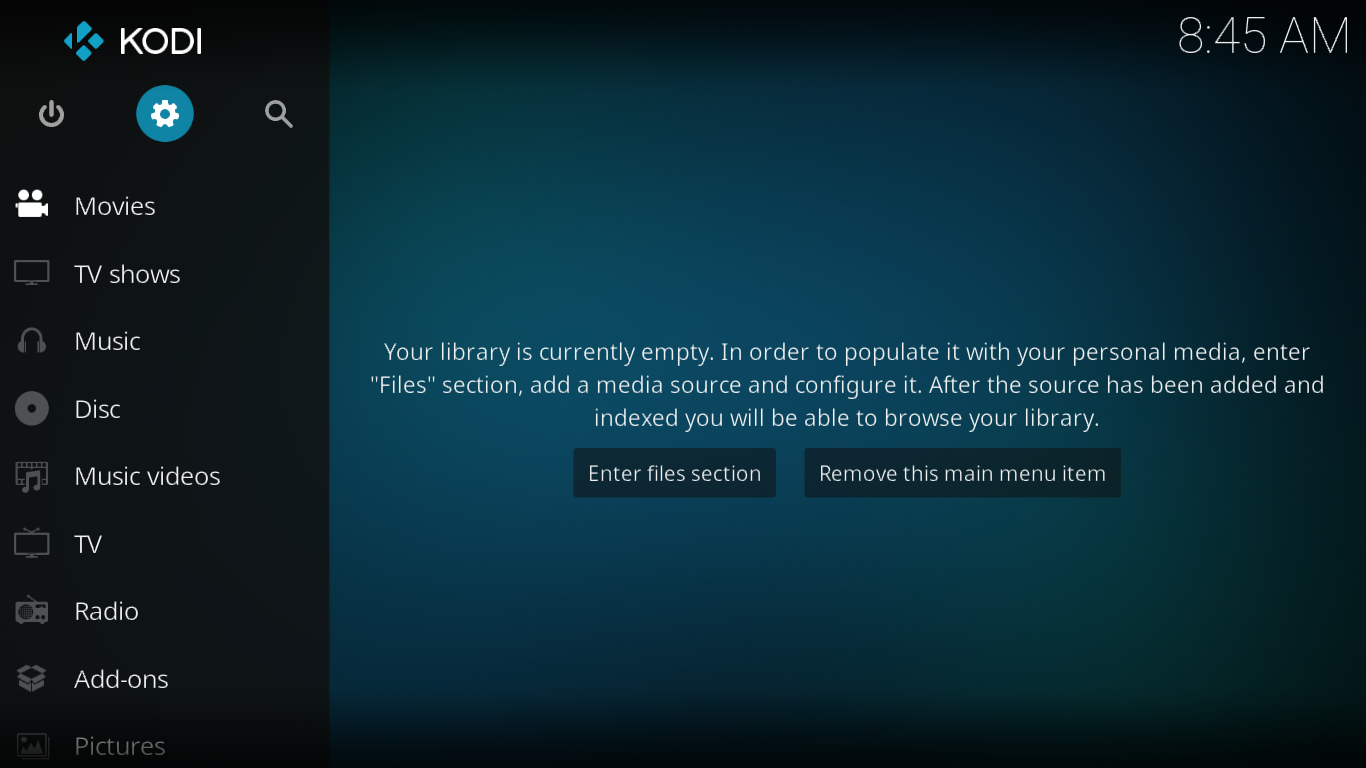
Clique no Configurações do sistema lado a lado no menu de configurações.
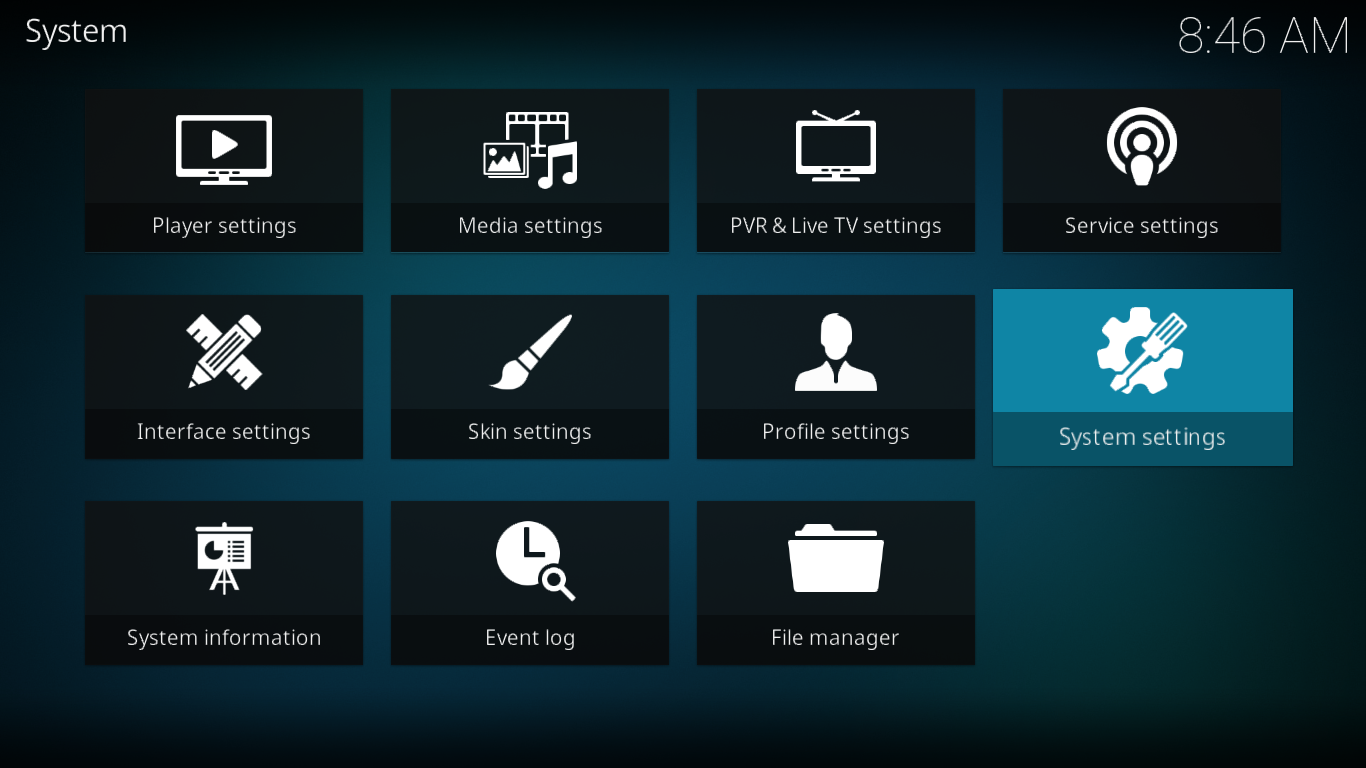
Na tela Configurações do sistema, clique em Complementos no painel esquerdo e verifique se a opção ao lado de Fontes desconhecidas é Em. Quando estiver, sua alternância será branca e do lado direito (como na imagem abaixo).
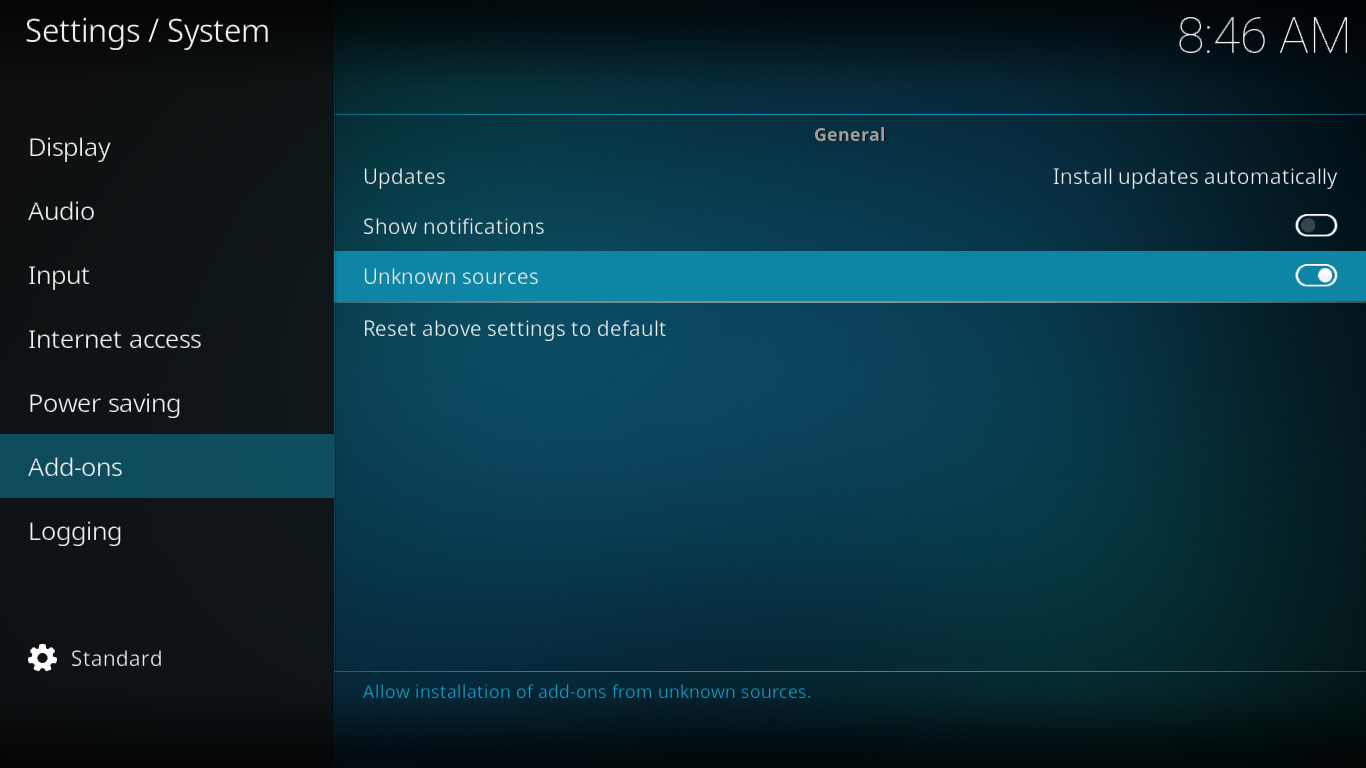
Se eles não estiverem ativados, clique no pequeno botão para ativá-lo.
Adicionando a fonte de instalação do repositório
A origem do repositório é o local a partir do qual você instalará o repositório. Configurando isso é fácil.
Na tela inicial do Kodi, clique no botão Configurações ícone mais uma vez. Em seguida, no menu de configuração, clique em Gerenciador de arquivos.
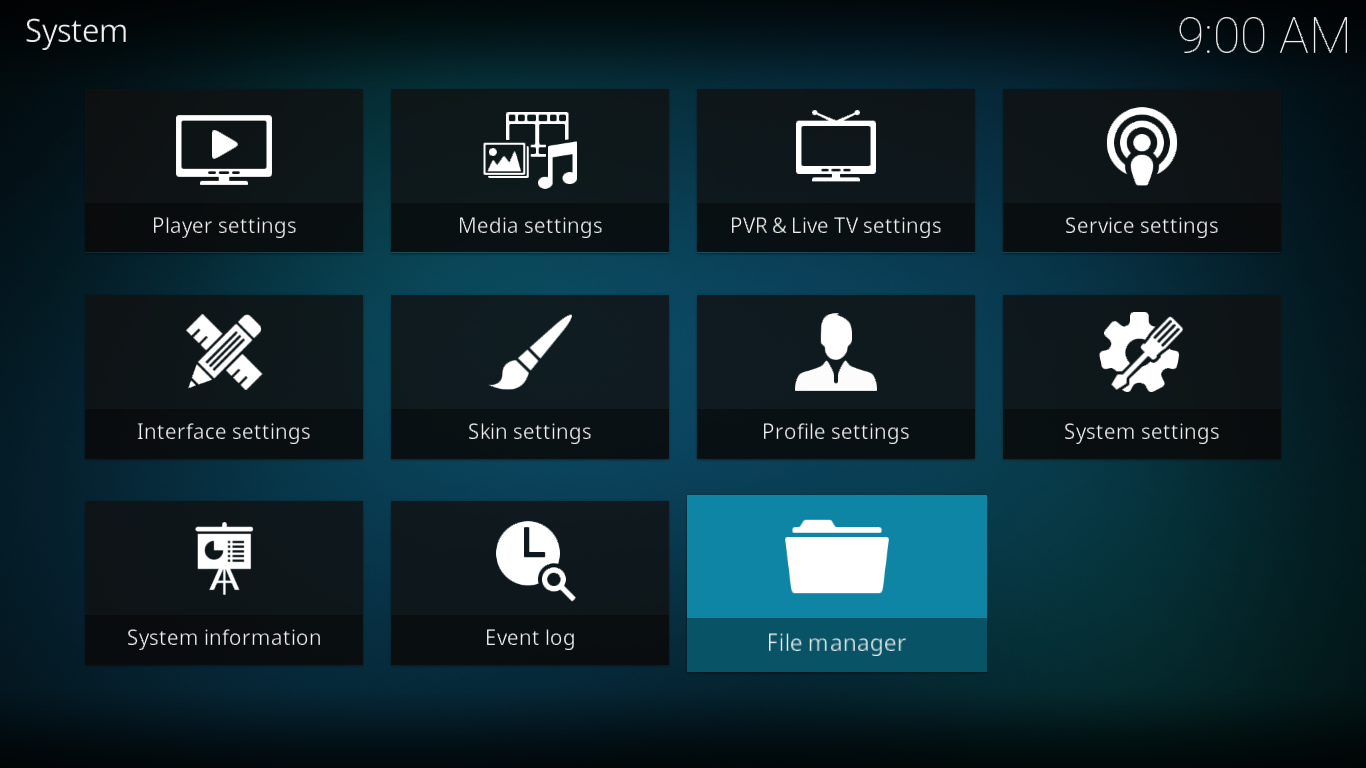
Na tela Gerenciador de arquivos, clique duas vezes em Adicionar fonte no painel esquerdo.
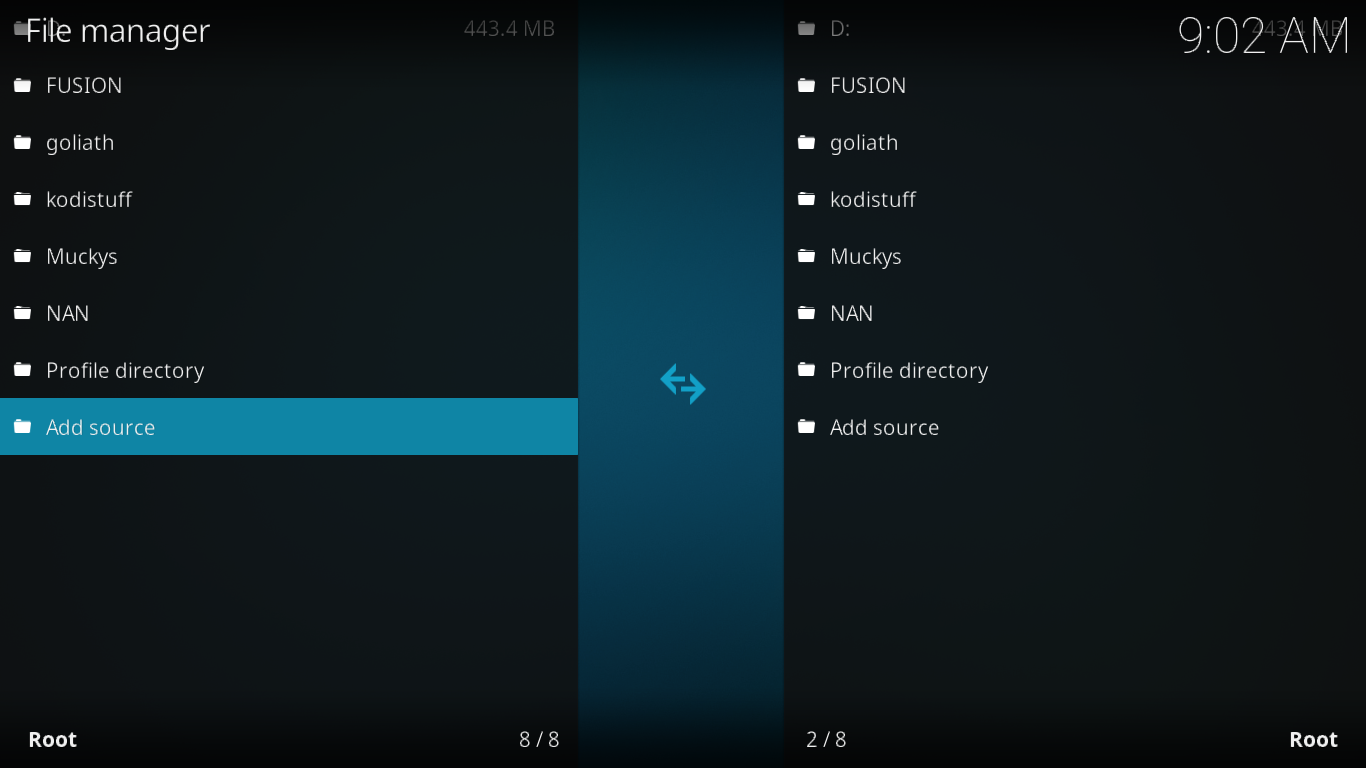
Na caixa exibida, clique em <Nenhum>. Você será solicitado a inserir o caminho da fonte. Digite-o é exatamente o seguinte: http://fusion.tvaddons.co então clique Está bem no canto inferior direito.
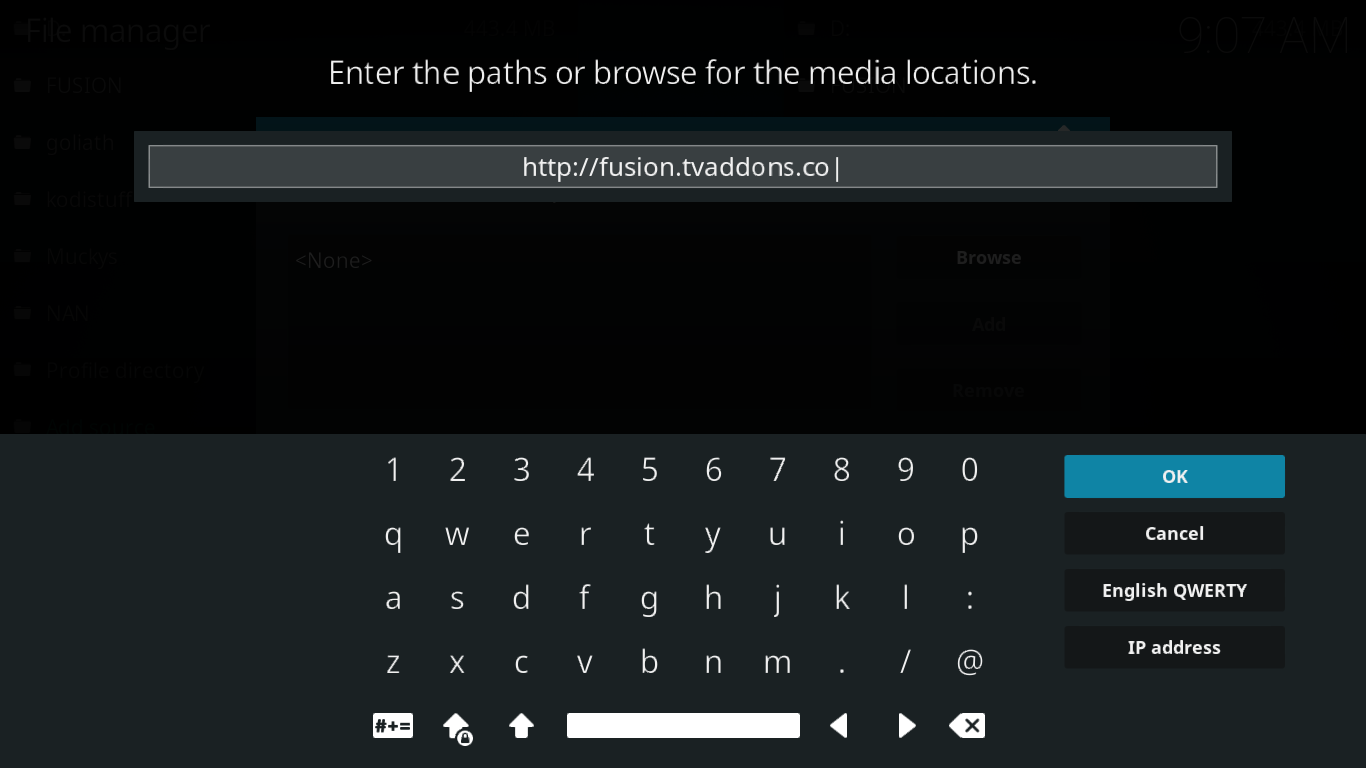
De volta à caixa de diálogo de origem do arquivo, selecione o campo abaixo "Digite um nome para esta fonte de mídia”E digite um nome. Nós nomeamos FUSÃO mas você pode usar o nome que quiser, desde que se lembre das próximas etapas.
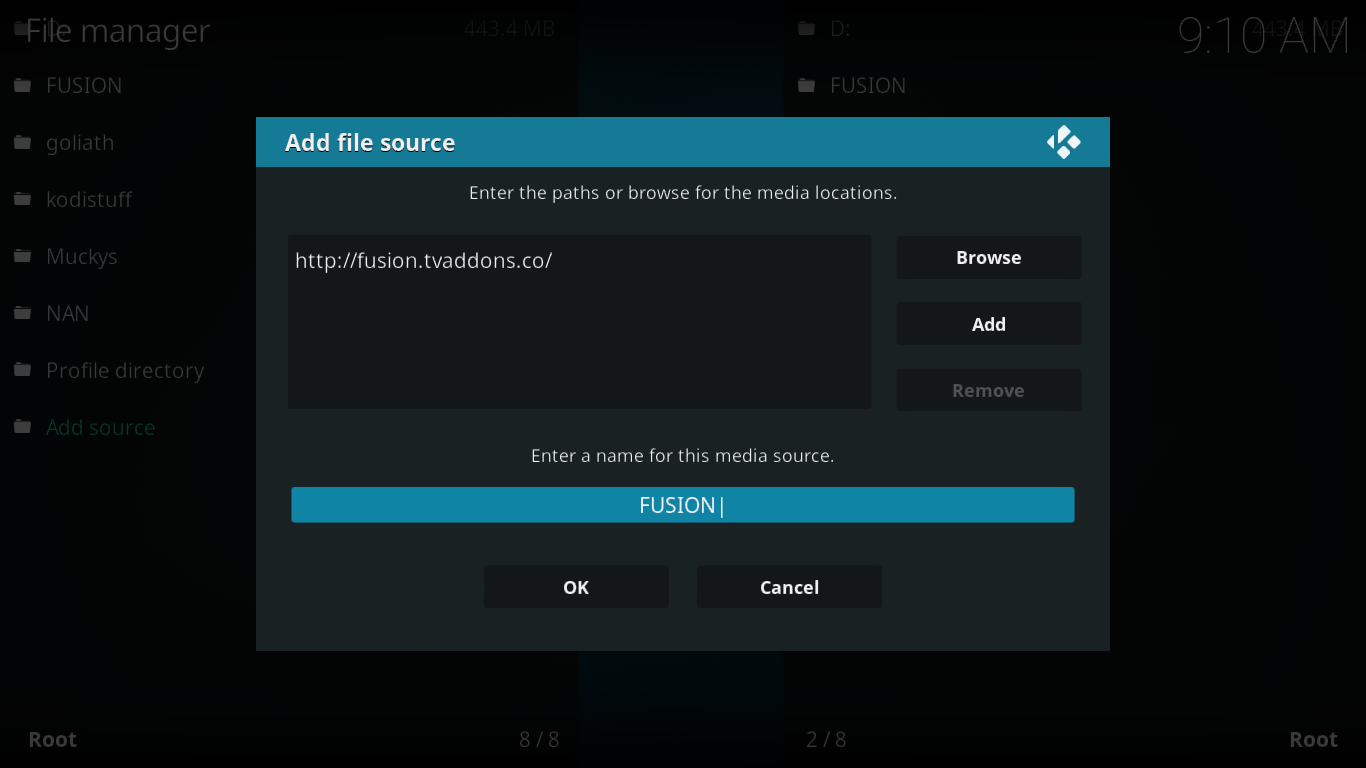
Depois de nomear a fonte, clique no botão Está bem botão na parte inferior da caixa de diálogo.
A fonte foi adicionada, estamos prontos para avançar para a próxima etapa.
Instalando o Repositório TVADDONS.CO
Um Repositório é um local a partir do qual os complementos sãoinstalado. Porém, é muito mais do que apenas um armazém e fornece alguns serviços muito úteis. Ao instalar um complemento a partir de um repositório, o instalador também cuidará da instalação de quaisquer dependências necessárias. Com tantos add-ons que dependem de outros add-ons para funcionar corretamente, isso é uma necessidade. Outro uso de repositórios é manter os complementos atualizados. Sempre que uma nova versão de um complemento for lançada pelo desenvolvedor, o repositório garantirá que ele seja enviado à sua instalação. Esse processo de atualização pode ser manual ou automático, sem necessidade de intervenção de sua parte.
Para instalar o repositório TVADDONS.CO, na tela inicial do Kodi, clique em Complementos no painel esquerdo. Em seguida, clique no Navegador de complementos ícone no canto superior esquerdo da tela. É o ícone que se assemelha a uma caixa aberta.
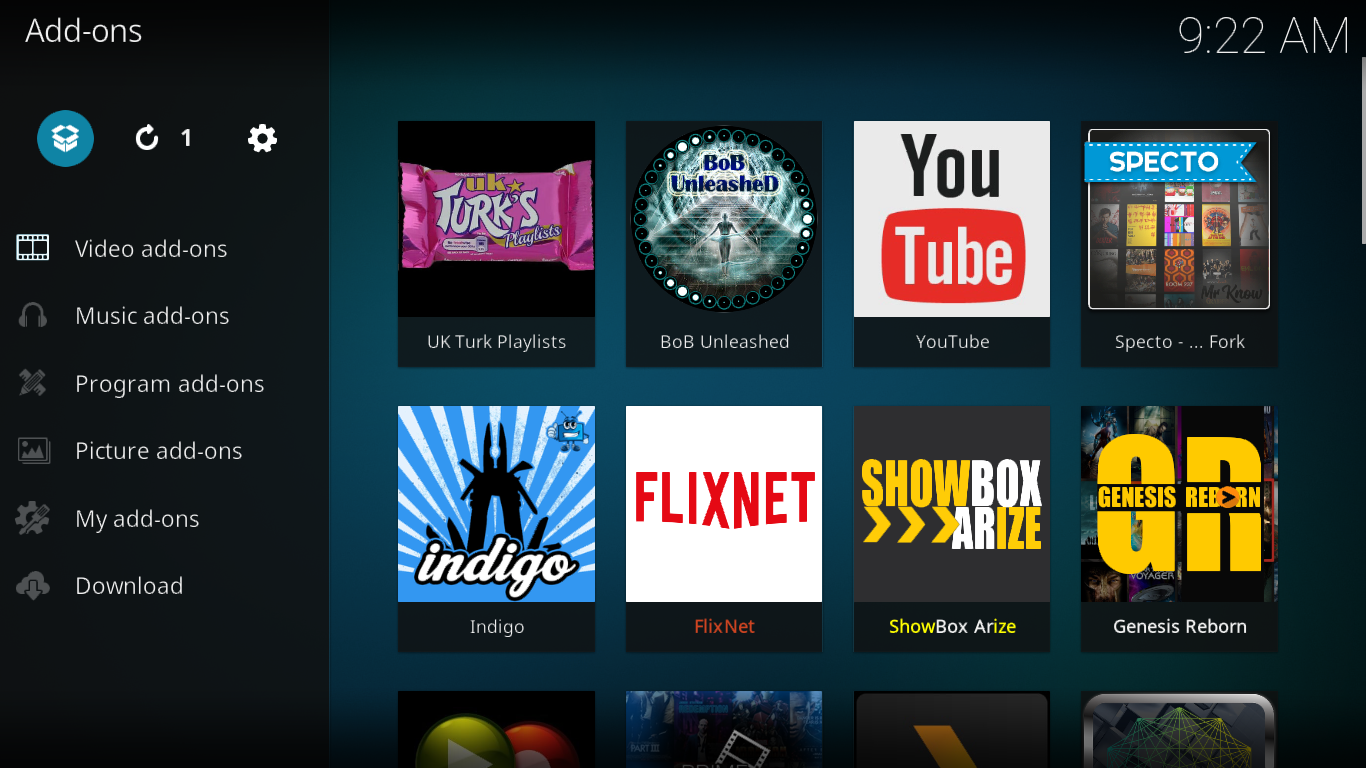
Na tela Navegador de complementos, clique em Instalar a partir do arquivo zip. Na próxima caixa de diálogo, clique na fonte que você acabou de adicionar na etapa anterior. Nós chamamos FUSÃO.
Navegue para o repositório clicando em kodi-repos, então Inglês e depois repository.xbmchub-X.X.X.zip.
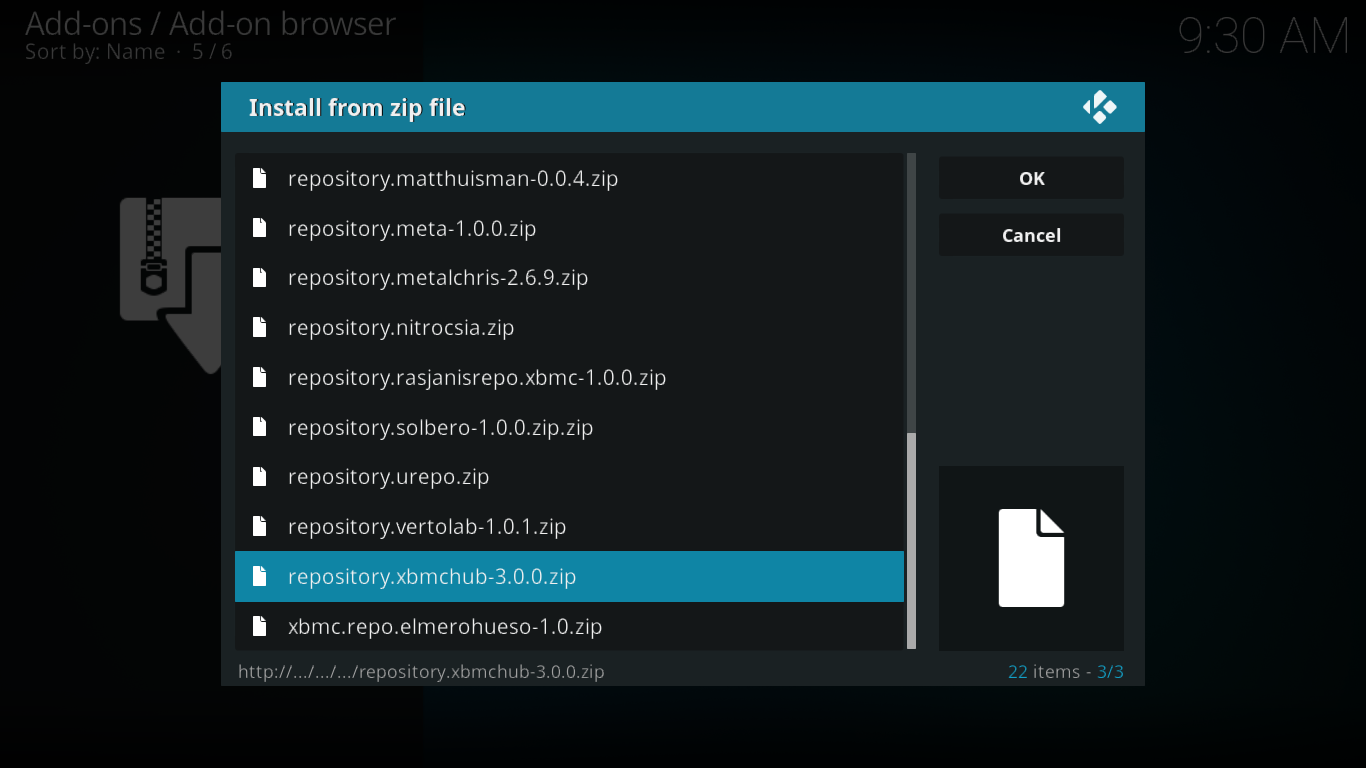
Após um pequeno atraso, uma mensagem no canto superior esquerdo da tela confirmará a instalação bem-sucedida do repositório TVADDONS.CO.
Instalando o complemento EarthCam
Agora que passamos por todas as etapas preliminares, estamos prontos para instalar o complemento real. Vamos!
Você ainda deve estar na tela do navegador Add-on. Basta clicar em Instalar a partir do repositório.
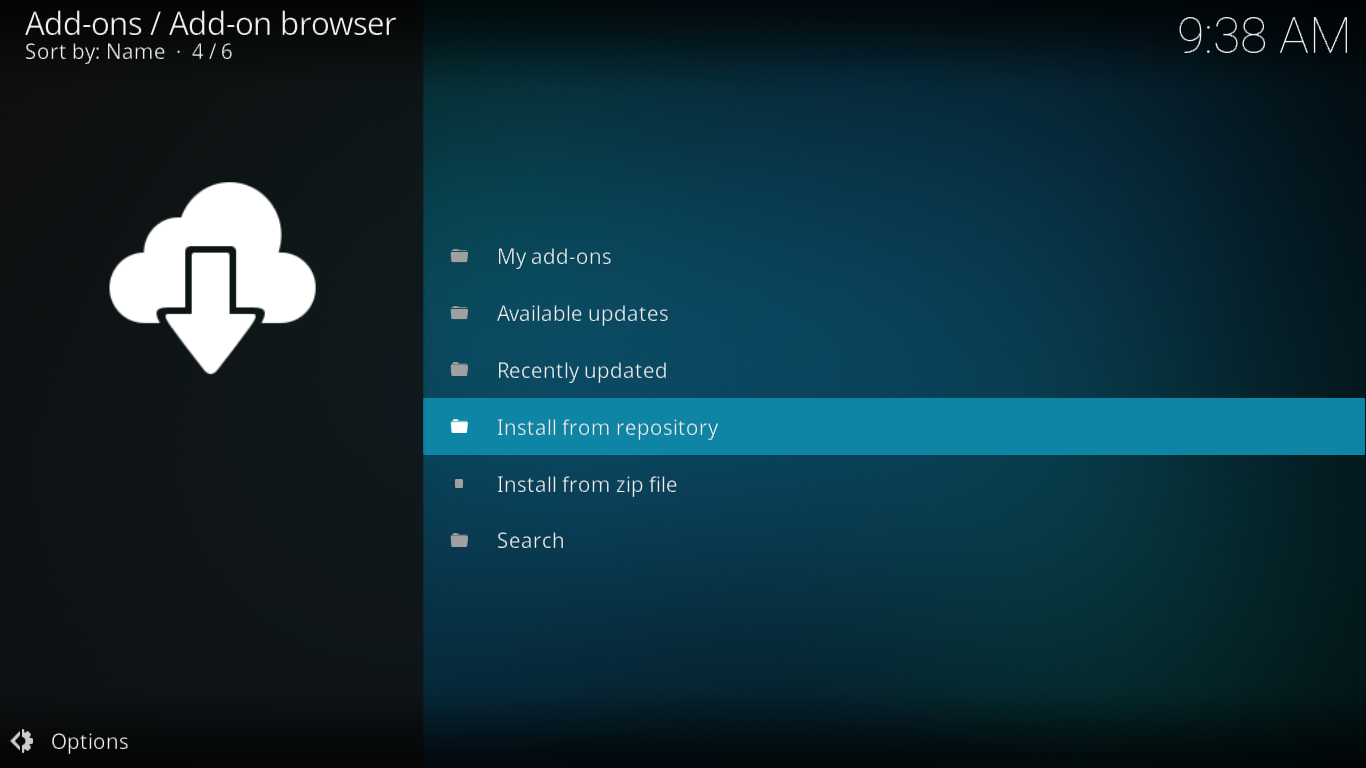
Forme a lista de repositórios disponíveis, localize e clique em Repositório do extra do TVADDONS.CO.
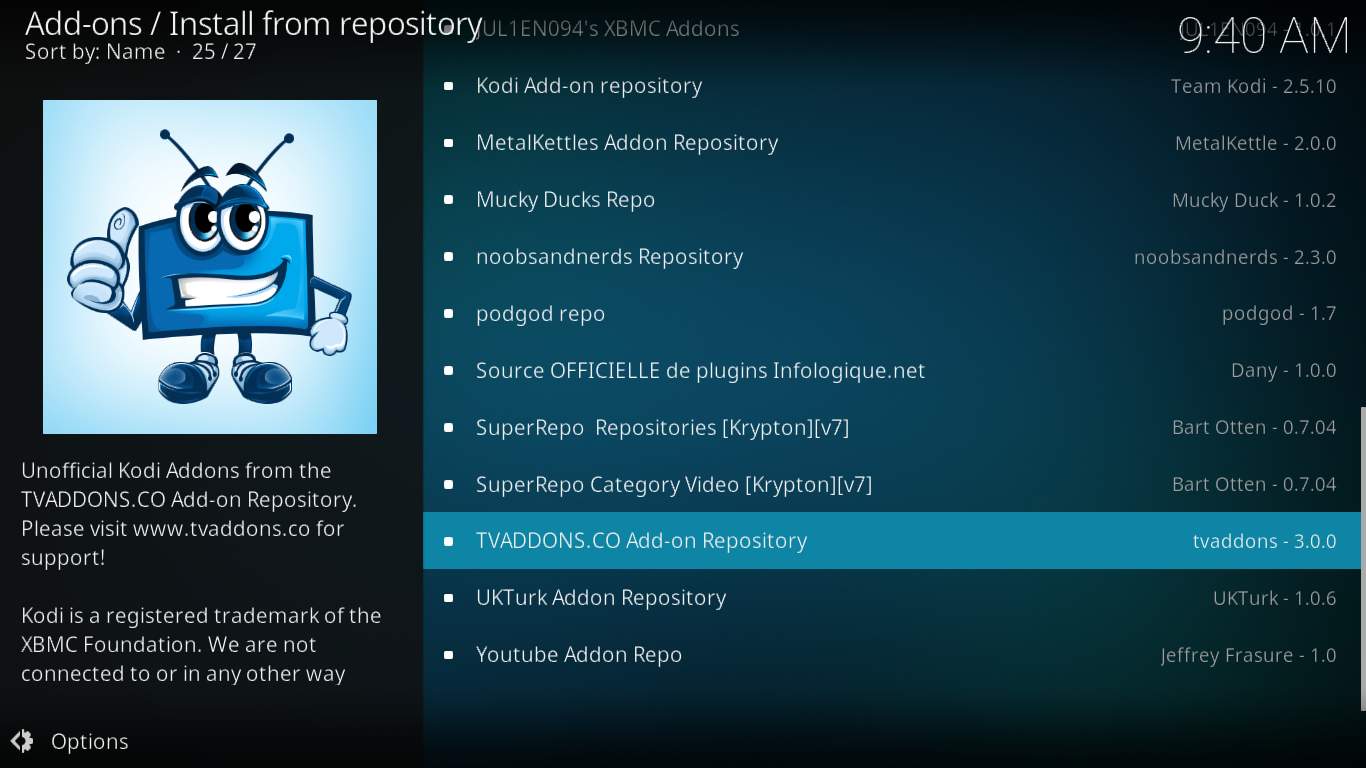
No menu do repositório, clique em Complementos de vídeo e depois encontre e clique EarthCam na lista de complementos disponíveis.
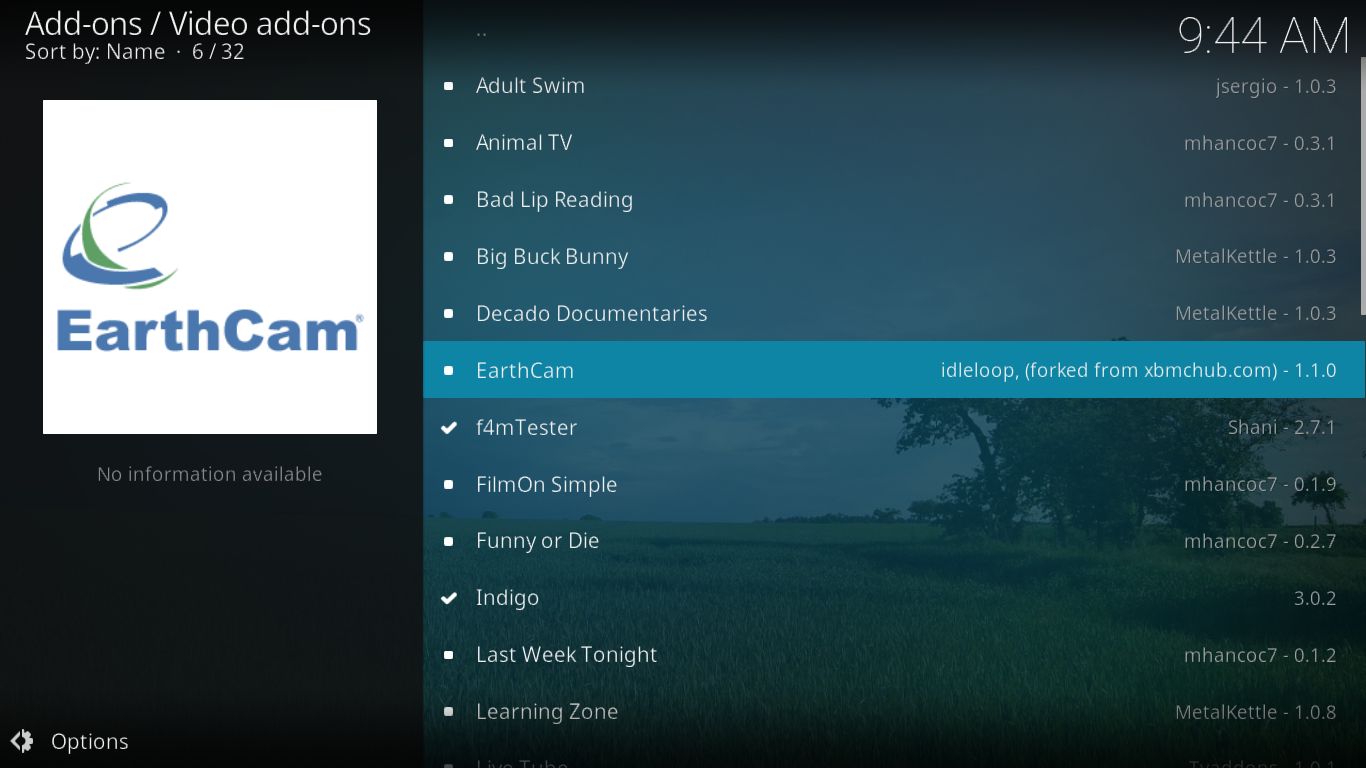
A tela de informações adicionais do EarthCam será aberta. Basta clicar Instalar no canto inferior direito.
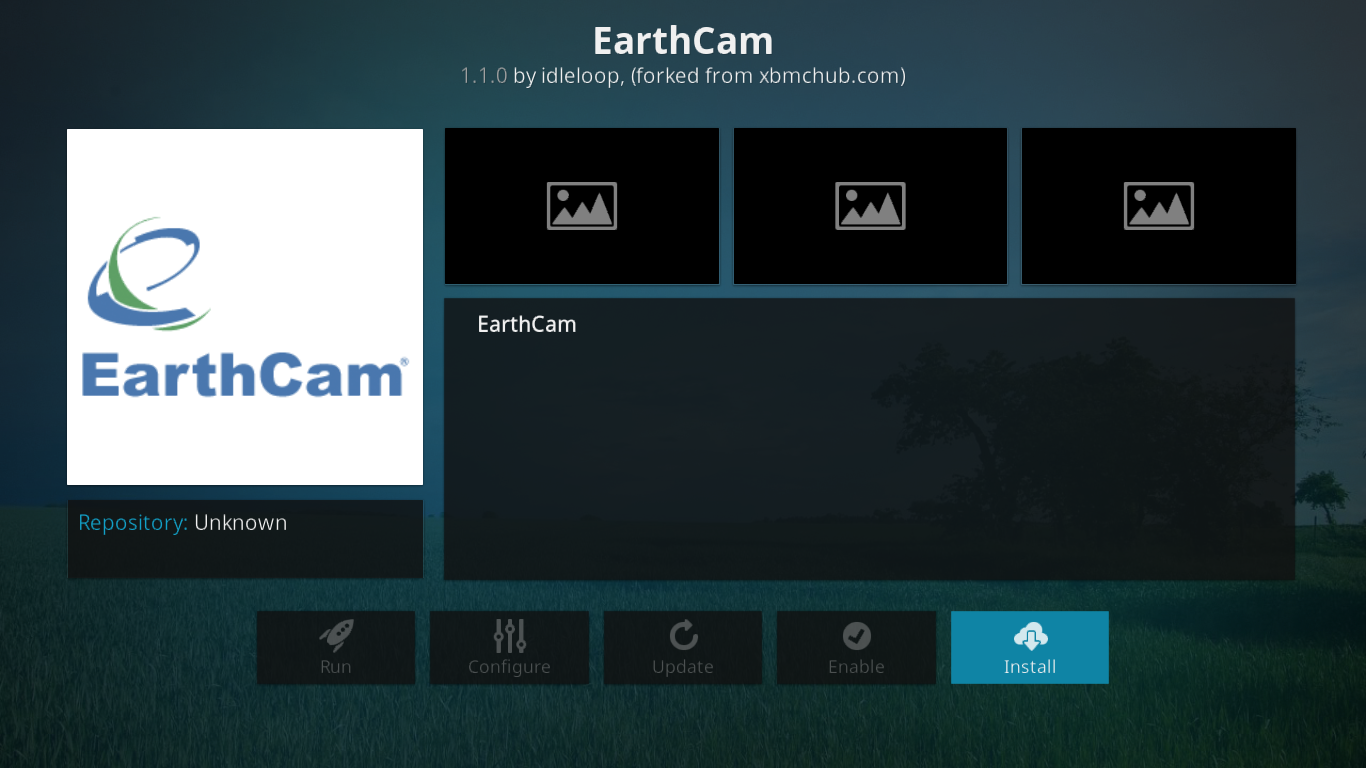
Depois de um tempo, uma mensagem no canto superior direito da tela confirma a instalação bem-sucedida do complemento.
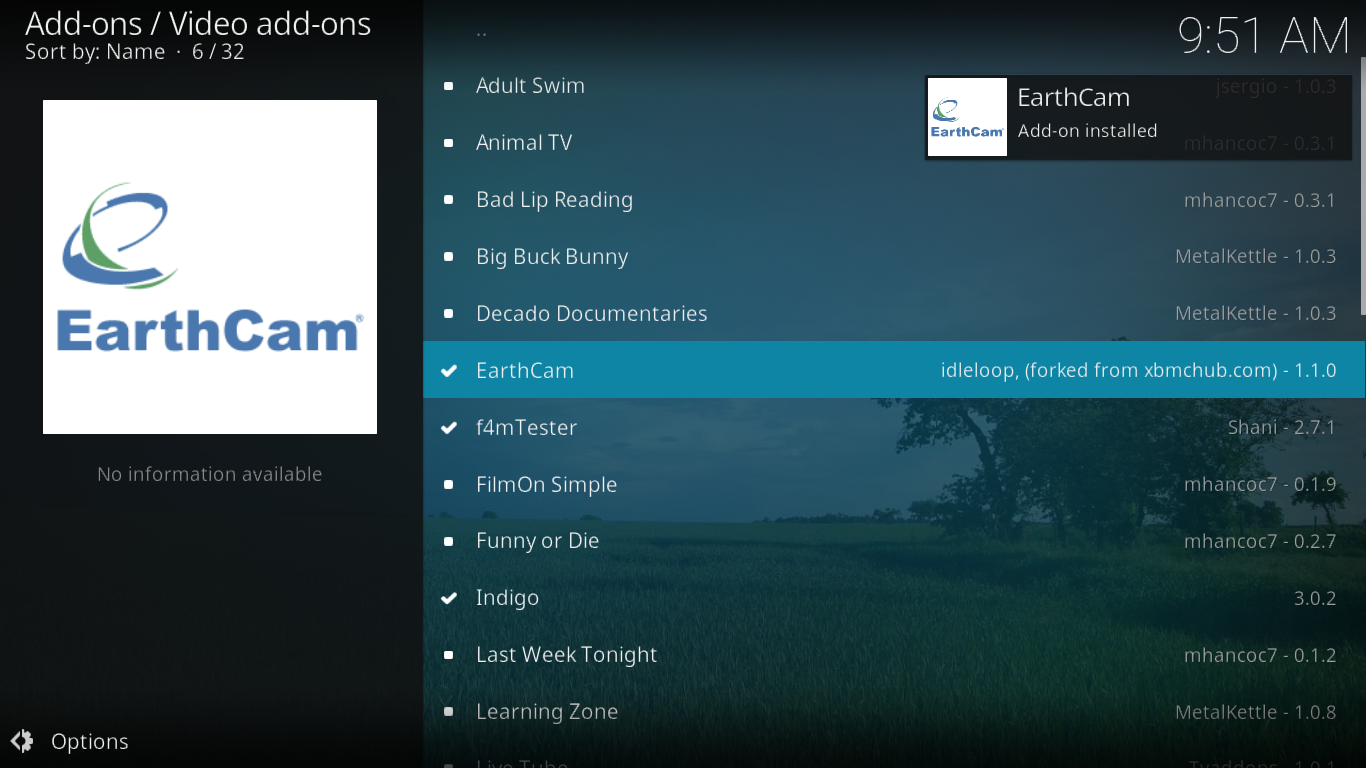
Se você voltar para Complementos->Complementos de vídeo na tela inicial do Kodi, o complemento recém-instalado deve estar lá, no final da lista. Basta clicar nele para iniciar o complemento.
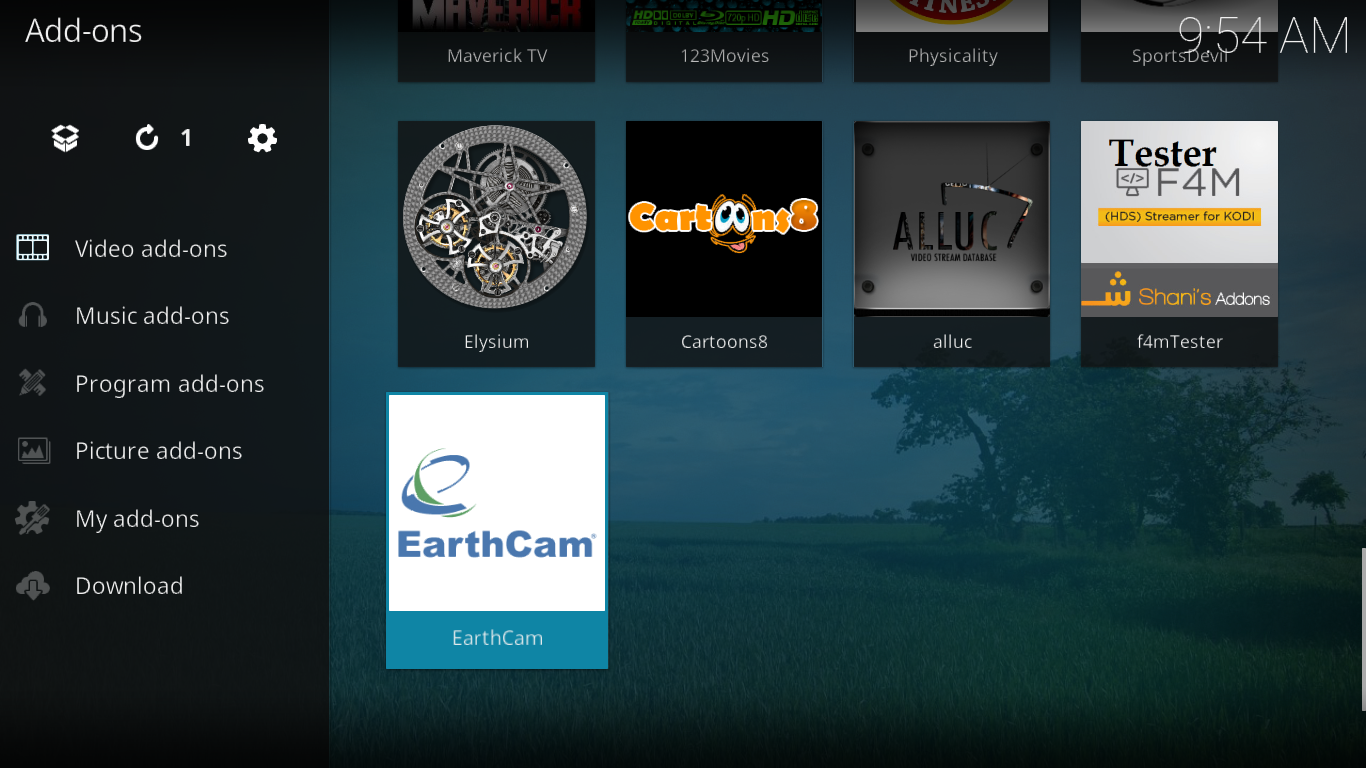
Um complemento do Tour of the EarthCam
Com apenas três entradas, o menu principal do complemento EarthCam dificilmente poderia ser mais simples.
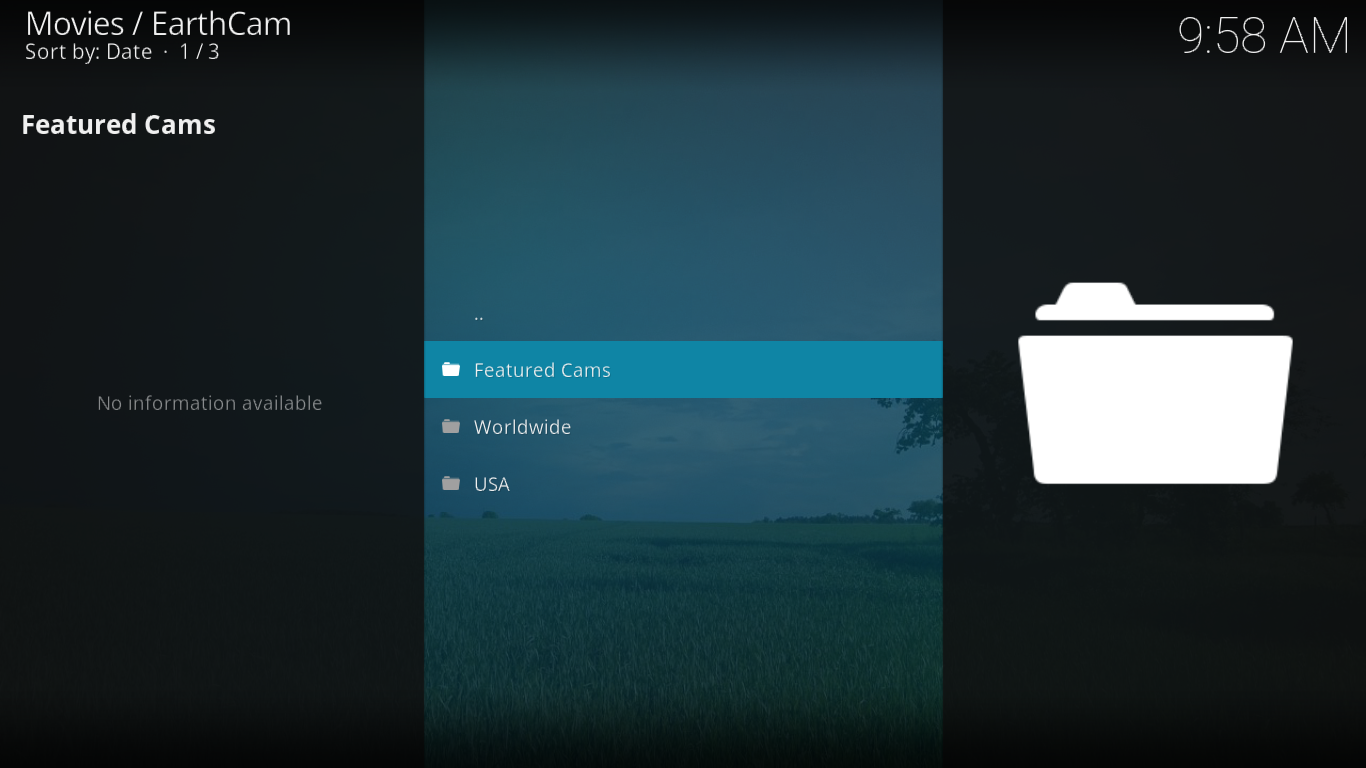
Vamos ver o que cada seleção tem a oferecer.
Câmeras em destaque
o Câmeras em destaque A seção do complemento EarthCam propõe uma dúzia de câmeras de todo o mundo, escolhidas entre as outras seções do complemento. Aqui está o que parecia no momento desta redação.
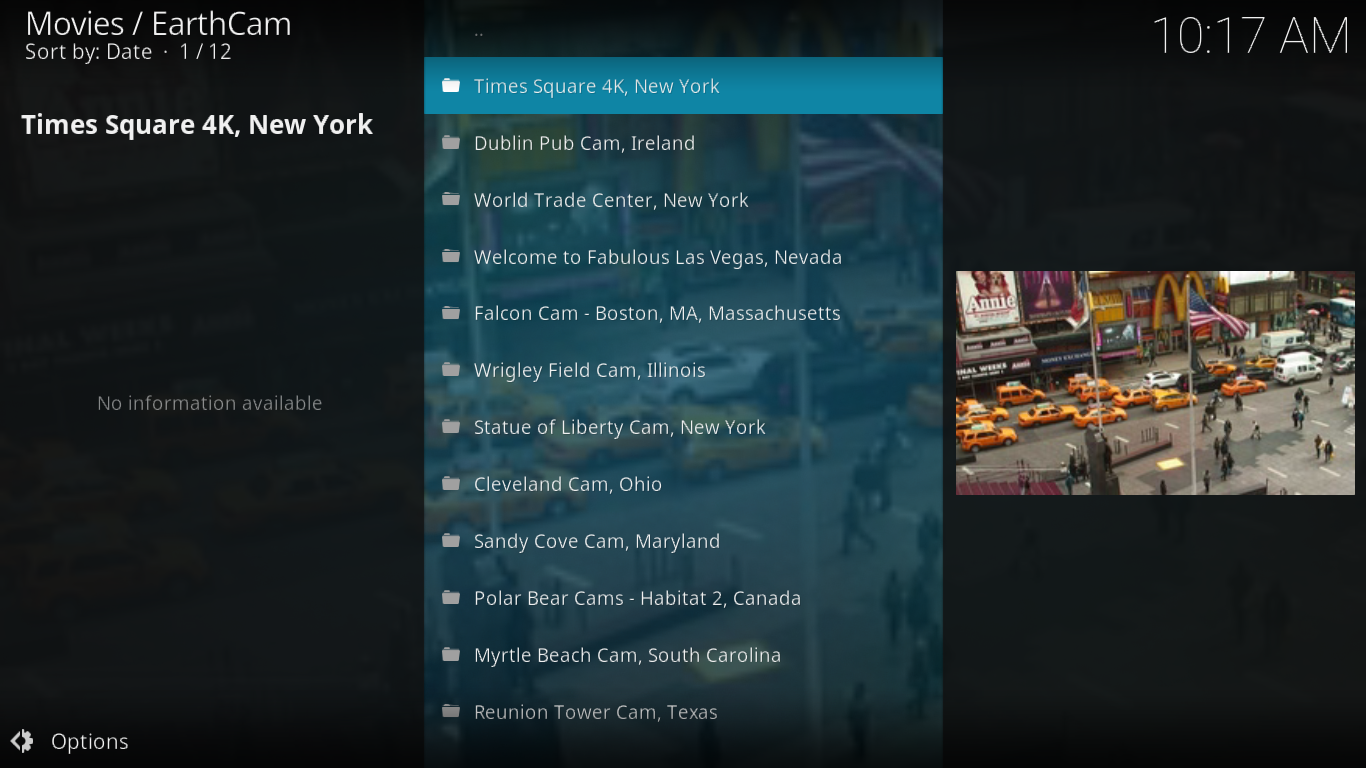
Obviamente, a seleção que você verá pode ser diferente da minha. Não há informações disponíveis sobre como as câmeras em destaque são selecionadas e se e quando a lista é atualizada.
A maioria desses feeds depende de algunscâmeras disponíveis que foram instaladas por diferentes indivíduos ou organizações para diferentes fins. Consequentemente, não há garantia de que qualquer câmera esteja funcionando a qualquer momento. Infelizmente, vi ocorrências de câmeras sem resposta que fizeram com que minha instalação do Kodi parasse de responder completamente. Eu não tinha escolha a não ser matar o Kodi e reiniciá-lo. De um modo geral, os feeds estão funcionando bem e os mortos parecem ser a exceção.
Também digno de nota é que algumas dessas câmeras também possuem som e você pode não apenas ver, mas também ouvir a ação ao vivo.
No mundo todo
o Seção mundial, como o nome indica, apresenta câmeras deem todo o mundo. Curiosamente, todas as câmeras dos EUA também parecem estar nessa lista. Por outro lado, os EUA fazem parte do mundo, então talvez eles devam estar lá. Existem muitas opções para descrevê-las todas e, como elas não parecem estar organizadas de nenhuma maneira, forma ou formato, você não tem outra opção a não ser procurar páginas e páginas para encontrar algo que goste.
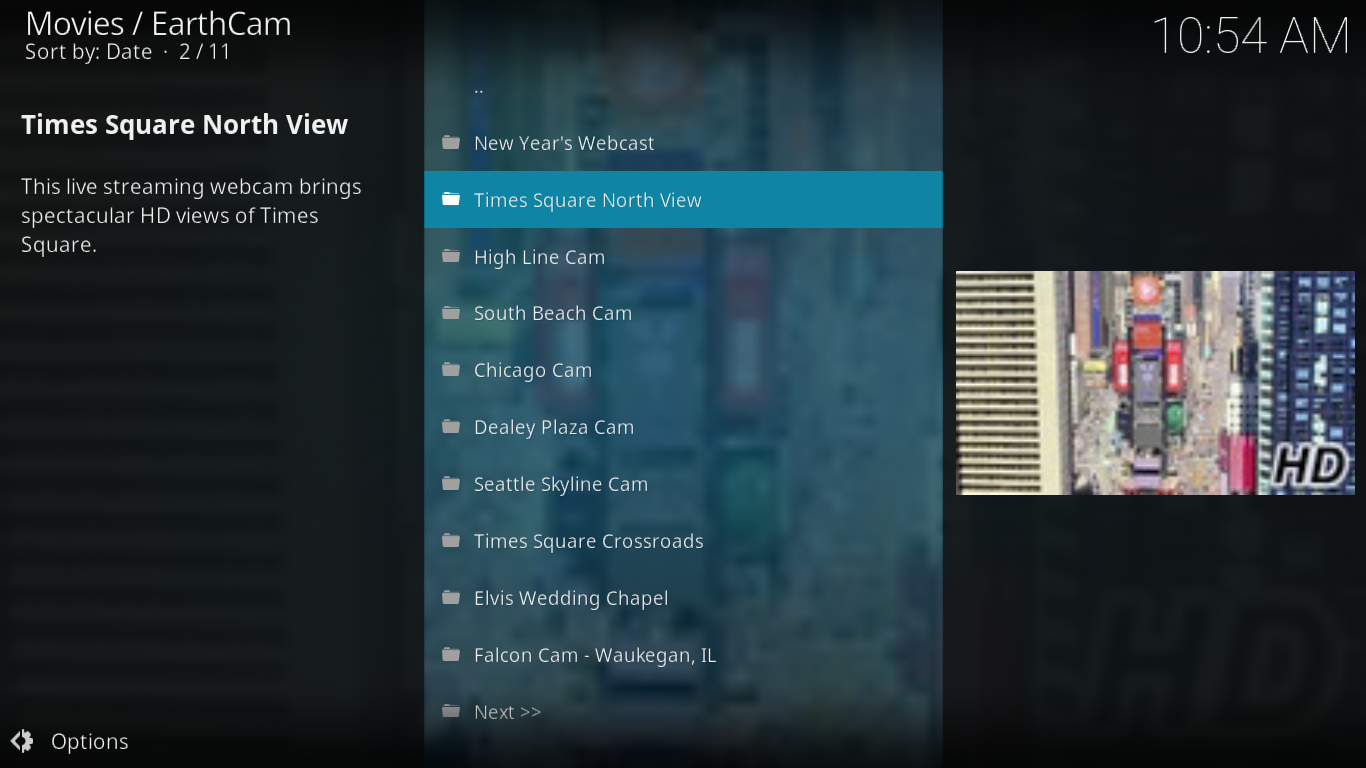
É uma pena que as câmeras não sejamorganizado, pois certamente existem alguns feeds interessantes. A falta de um recurso de pesquisa também não ajuda em nada. E se você procurar na imensa variedade e encontrar algo de que goste, você definitivamente deve tomar nota de onde a encontrou, se quiser poder voltar a ela.
Existe uma maneira de contornar essa limitação. Se você encontrar algo de que gosta e quiser voltar facilmente, clique com o botão direito do mouse ou selecione-o e pressione “C” para mostrar seu menu de contexto. Em seguida, basta clicar em Adicionar aos favoritos. E quando você quiser voltar ao assunto, não precisa nem iniciar o complemento EarthCam. Na tela inicial do Kodi, basta clicar em Favoritos no painel esquerdo e sua câmera salva estará lá.
EUA
A última seção, EUA, é muito semelhante àSeção mundial com a única diferença de que todo o seu conteúdo é dos EUA. Parece que a maioria das seleções da seção EUA, se não todas, também estão listadas em Mundial.
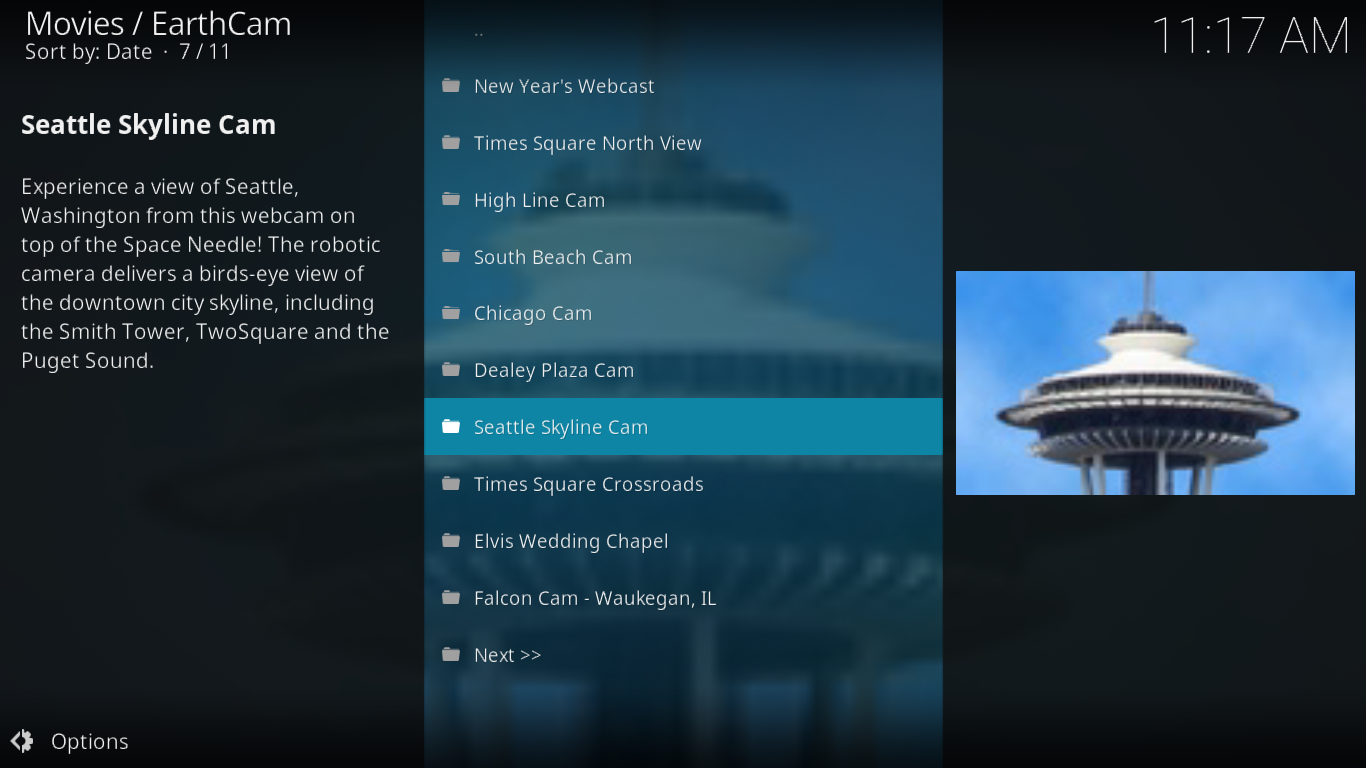
Há uma mistura de câmeras direcionadas a lugares famososatrações turísticas e / ou lugares muito comuns. Por exemplo, há uma câmera da Universidade de Vermont que mostra uma vista do topo de um dos edifícios do campus. Não existe nada de interesse particular, a menos que talvez seja para um estudante de UVM em Burlington.
Algumas sugestões para fãs de câmeras ao vivo
Se você gosta de ver feeds da câmera ao vivo, a EarthCam não é sua única opção. Pesquisamos na Web e encontramos algumas outras maneiras de visualizar feeds de câmera disponíveis ao público.
O primeiro que encontramos é um complemento chamado Listas de reprodução turcas do Reino Unido. Embora o objetivo principal desse complemento sejaDefinitivamente não é câmeras ao vivo, ela possui uma seção chamada CCTV, que possui quase 300 câmeras ao vivo em todo o mundo. Este complemento também possui ótimos conteúdos de IPTV gravados e ao vivo, com foco no conteúdo do Reino Unido e da Turquia, como você deve imaginar pelo nome.
O complemento Turk Playlists do Reino Unido foi recentemente apresentado em um de nossos artigos: "Instalar o complemento UK Turk Playlists para Kodi, fontes de trabalho e repositórios". Leia o artigo para descobrir esse ótimo complemento
Outro complemento que descobrimos que tem uma câmera ao vivoseção se o complemento Wolfpack, que, juntamente com as seções Documentários, Conteúdo infantil, TV ao vivo, Filmes, Comédia stand-up, Programas de TV e UFC, também possui uma seção Câmeras ao vivo com mais de 70 câmeras. Sua seleção oferece uma grande variedade, incluindo papagaios no Ártico, tubarões, grandes felinos brincando na natureza e filhotes de pandas em um zoológico.
Leia nosso artigo recente "Complemento Wolfpack Kodi - Como instalar o complemento e repositório Wolfpack”Para obter todos os detalhes sobre o que esse complemento tem a oferecer e como instalá-lo.
Conclusão
O complemento EarthCam é peculiar eprovavelmente o único totalmente dedicado a câmeras ao vivo. Ele tem muito conteúdo e, se você for paciente o suficiente para passar por todas as seleções, certamente encontrará algo que pelo menos desperte sua curiosidade. E, para alguns, pode ser um feed para sua cidade natal enquanto estão fora, permitindo que eles permaneçam conectados, pelo menos virtualmente.
E quanto a você? Você experimentou o complemento EarthCam? E se você fez, quais são seus feeds favoritos? Além disso, você teve algum problema ao instalar ou usar o complemento? Por favor, compartilhe seus pensamentos conosco usando os comentários abaixo.













Comentários